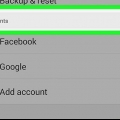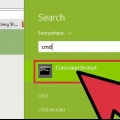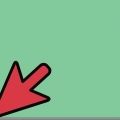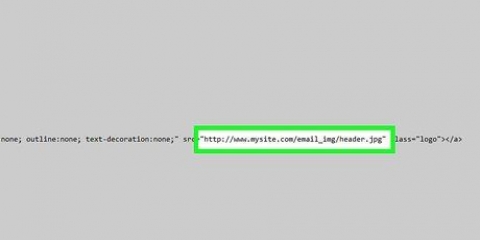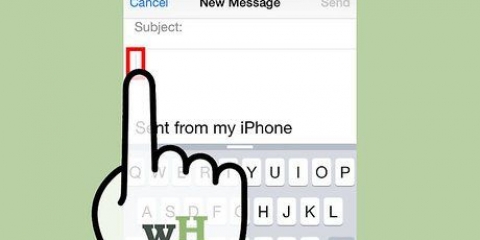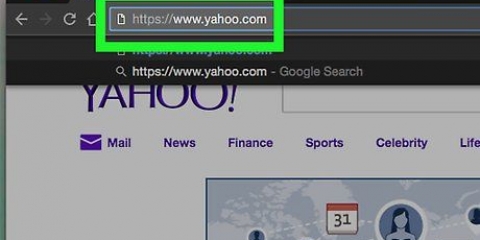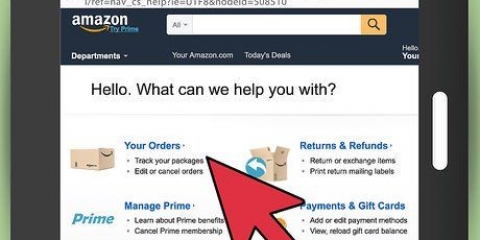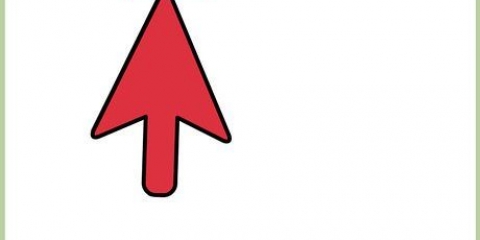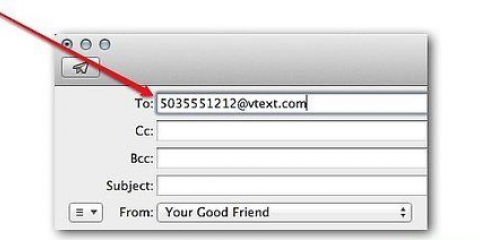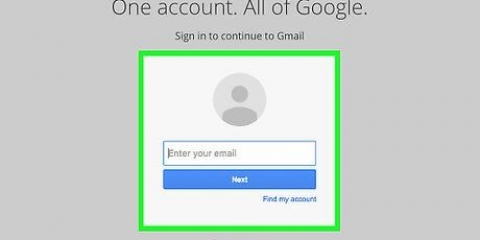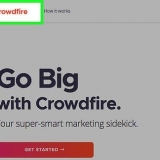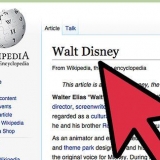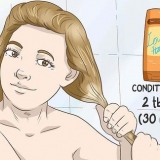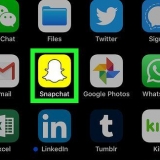Det betyder faktisk, at det faktisk ikke er nødvendigt "holde" for at kunne sende dem en e-mail. Importer din kontaktliste, når du skifter e-mail-udbyder. Gå til fanemenuen for kontakter, og klik "importere". Følg yderligere instruktioner. Normalt kan du importere kontakterne som .CSV-fil.


Hvis du samtidig vil sende en kopi af e-mailen til nogen, men du ikke ønsker, at modtageren skal se, at du har sendt en kopi til nogen, skal du sætte den anden adresse i bjælken med "BCC". Giv e-mailen et emne. Angiv kort, hvad mailen handler om i emnelinjen.


Send en e-mail til dine kontakter, så de straks har din (nye) adresse. Du vil snart have en indbakke fuld af e-mails. Sørg for, at du har de korrekte e-mailadresser på familie og venner. Vælg en e-mailadresse, der er nem at huske.
Opret en e-mail-konto og send e-mail
Indhold
Gad vide, hvordan man opretter en e-mail-konto? Vil du endelig kunne sende en e-mail?? Millioner af e-mails sendes hver dag, og mange internettjenester kan kun bruges, hvis du har en gyldig e-mailadresse. Brug disse enkle trin til hurtigt at oprette din egen gratis e-mail-konto og sende e-mails!
Trin
Metode 1 af 3: Oprettelse af en mailkonto

1. Gå til en e-mail-udbyders hjemmeside. De bedst kendte gratis eksempler er Gmail og Outlook (tidligere Hotmail).

2. Søg på hjemmesiden, hvor du kan tilmelde dig. Normalt er der en knap et sted, der siger: "Opret en konto" eller "Tilmeld".
Følg instruktionerne på tilmeldingssiden, normalt skal du udfylde alle felterne korrekt. Bare rolig, hvis du ikke føler dig tryg ved at give alle dine oplysninger ud, ofte kan du lade adresse- og telefonnummerfelterne stå tomme.

3. Læs vilkårene og betingelserne, og klik på knappen for at angive, at du accepterer vilkårene.

4. Tillykke! Du har endelig din egen e-mailadresse. Nu kan du begynde at importere dine kontakter, eller du kan begynde at skrive en e-mail med det samme.
Metode 2 af 3: Saml kontakter

1. Fortæl familie og venner om din nye e-mailadresse og begynd at tilføje deres kontaktoplysninger til din kontaktliste. Alle e-mail-udbydere gemmer i dag automatisk e-mail-adresserne, hvis du har sendt en e-mail til en bestemt adresse, eller hvis du har modtaget mail én gang.

2. For at se dine kontakter skal du klikke på fanemenuen med kontaktoplysninger eller skrive (en del af) navnet eller e-mailadressen i søgefeltet. Den adresse, du leder efter, vises derefter automatisk.
Metode 3 af 3: Send en e-mail

1. Find knappen, hvor der står "At formulere" eller lignende. Knappen er aldrig svær at finde, normalt skiller knappen sig tydeligt ud i farven.

2. Indtast e-mailadressen på den person, du vil sende en e-mail til, i bjælken, hvor der står "På:". Hvis du ikke kan huske den præcise adresse, er en del af navnet eller e-mailadressen ofte tilstrækkeligt. Du vil automatisk se forslag, og vælg derefter den rigtige adresse.

3. Hvis du samtidig vil sende nogen en kopi af mailen, så skriv hans/hendes adresse i bjælken med "CC".

4. Skriv beskeden i det store tekstfelt. Her skriver du, hvad du vil sige eller forklare adressaten.

5. Tjek at du ikke har lavet nogen fejl og tryk på knappen med "Sende". Tjek, om adressen er korrekt, og læs e-mailen grundigt igen. Send derefter din e-mail.

6. Færdig!
Tips
Advarsler
- Send ikke e-mails til personer, du ikke kender.
- Tjek nu og da for nye e-mails. Hvis du ikke ser din konto i et par måneder, bliver den automatisk inaktiv.
- Fortvivl ikke, hvis du modtager få e-mails i den første periode. Det tager et stykke tid, før folk indser, at du nu også kan træffes via e-mail.
Fornødenheder
- En computer
- Internetadgang
- En e-mail-udbyder (f.eks. Outlook eller Gmail)
Artikler om emnet "Opret en e-mail-konto og send e-mail"
Оцените, пожалуйста статью
Populær